内容介绍
手机谷歌浏览器搜图片怎么搜?谷歌浏览器是如今大家都十分喜欢的浏览器工具,这款浏览器功能强大,操作简易,支持安装各类扩展程序,还能进行个性化设置,谷歌浏览器手机版的操作方式与电脑版有一定的不同,很多用户想要使用手机谷歌浏览器里搜索图片。接下来小编就给大家带来手机谷歌浏览器搜图片详细操作教程,大家不妨来看看学习一下。
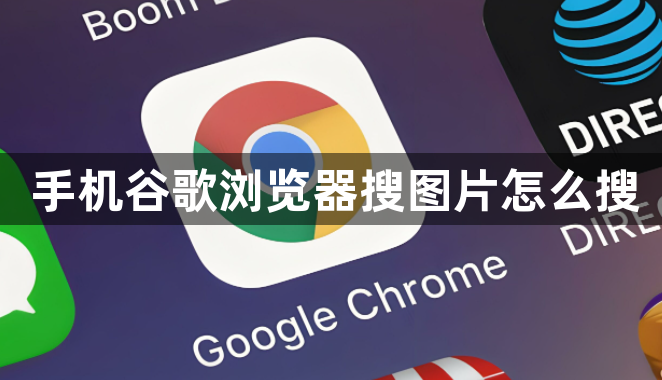
手机谷歌浏览器搜图片详细操作教程
1、点击一个支持pc模式的浏览器,点击一个搜索引擎(如图所示)。
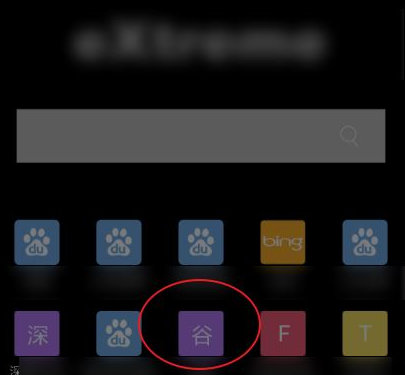
2、点击【三】,左侧滑动浏览器菜单了(如图所示)。
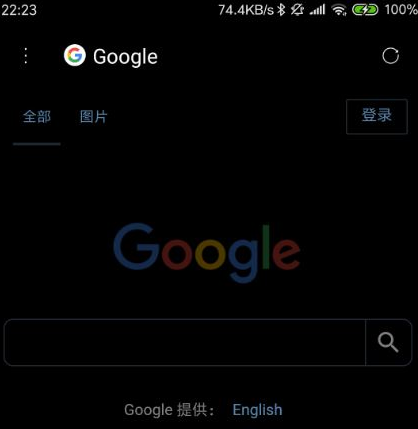
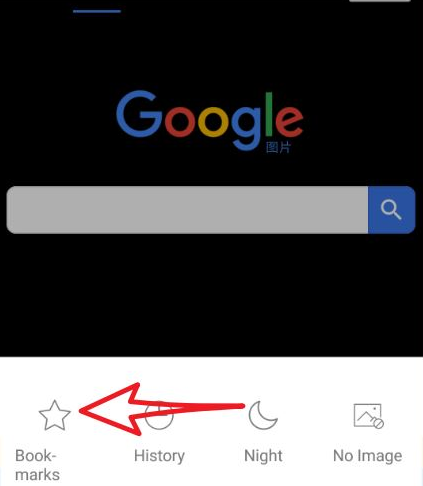
3、选择pc model,然后点击图二功能(如图所示)。
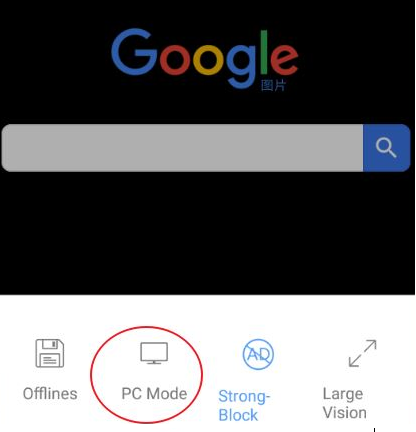
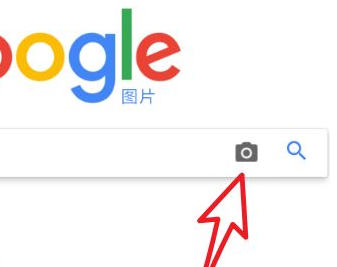
4、选择上传图片如图一,然后点击选择文件(如图所示)。
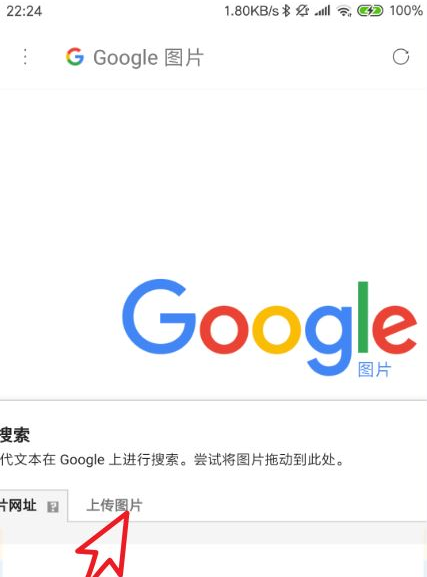
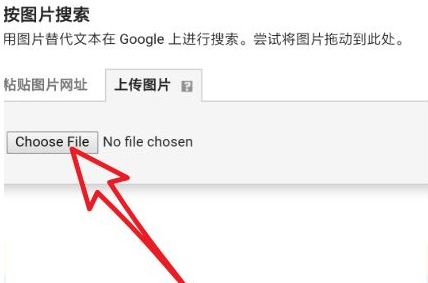
5、选择管理器上的【三】,选择图片(如图所示)。

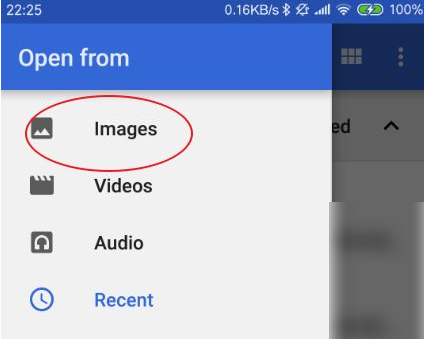
6、然后此时会自动上传并且进行搜索,然后点击外观相似图片,那么就会搜索到相似的图了的(如图所示)。
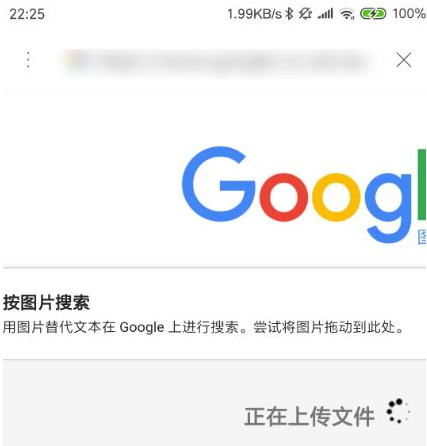
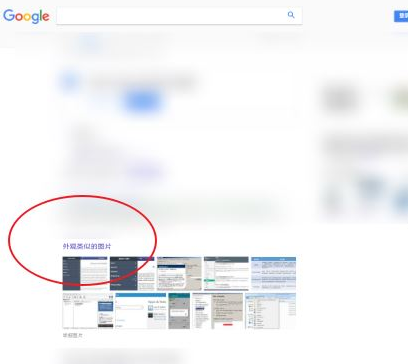
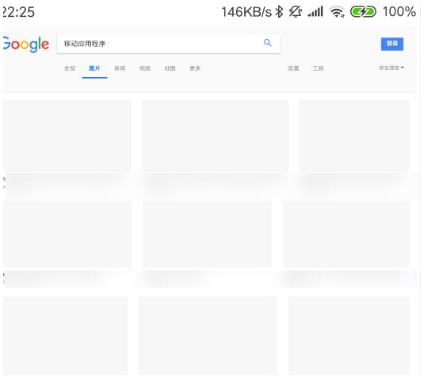
以上就是【手机谷歌浏览器搜图片怎么搜?手机谷歌浏览器搜图片详细操作教程】的所有内容啦,更多Google Chrome相关内容,敬请关注下一期内容!
继续阅读
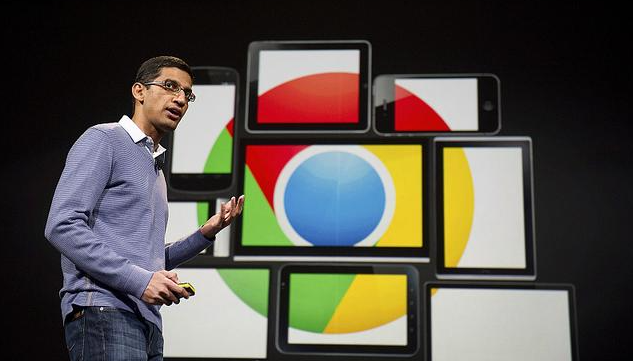
通过Google Chrome优化网站表单的交互性,减少表单提交延迟,提升用户体验。

阐述通过Google Chrome浏览器恢复丢失网页内容的具体方法,避免数据丢失。
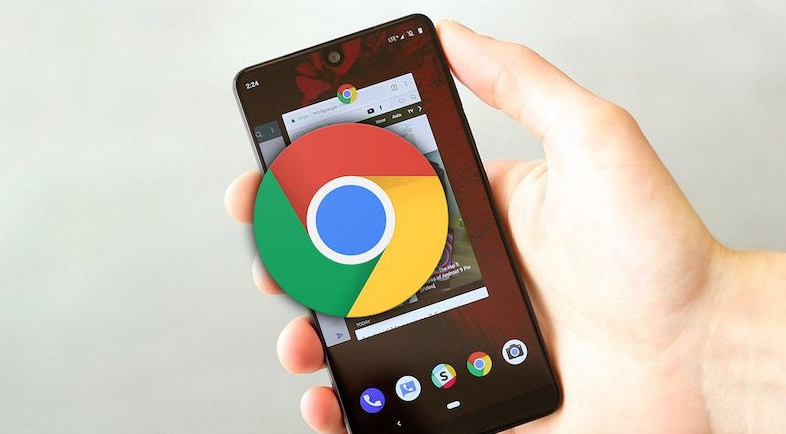
通过简单的设置,锁定Chrome浏览器中的特定标签页,防止误关闭,提升工作效率,让您的浏览体验更加顺畅和高效。
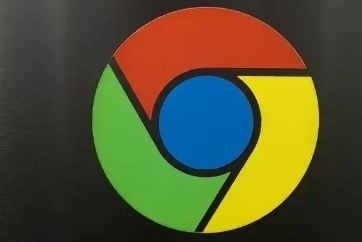
对Chrome浏览器中的隐私沙盒功能进行了深入解析,展示了该功能如何利用沙盒技术来有效保护用户的隐私和数据安全。

Chrome浏览器全新隐私模式提升数据保护功能,确保用户在浏览时的隐私不被泄露,增强隐私保护,使用户的上网体验更加安全。

分析安卓Chrome浏览器频繁崩溃的原因,如插件冲突、内存不足等,并提供相应的解决办法。










